reklama
Jakmile nastavíte bezdrátový směrovač a připojíte všechna vaše zařízení, pravděpodobně se nemusíte příliš starat o své heslo Wi-Fi. Co se však stane, když potřebujete nové zařízení online nebo provést změnu hesla Wi-Fi?
Pomůžeme vám to přijít. Až budete příště zajímat, jaké je vaše heslo Wi-Fi, vykopejte je podle těchto metod.
Jak najít heslo Wi-Fi pomocí příkazového řádku
Příkazový řádek Windows usnadňuje spouštění nejrůznějších úkolů. V našem případě jej můžete použít ke spuštění skriptu, který vám umožní kdykoli zkontrolovat, jaké je vaše heslo Wi-Fi.
Budete muset vytvořit jednoduchý dávkový soubor Jak vytvořit soubor dávky (BAT) v pěti jednoduchých krocíchTento článek popisuje, jak vytvořit dávkový soubor pomocí pěti jednoduchých kroků pro operační systém Windows. Přečtěte si více které vám sdělí vaše heslo Wi-Fi. Může to znít komplikovaně, ale nebojte se. I když jste na příkazové řádce nováčkem, celá procedura trvá jen několik minut a tím nic nepřerušíte.
Chcete-li pokračovat, musíte znát SSID vaší sítě, což je název vašeho připojení Wi-Fi. Chcete-li to potvrdit, klikněte na ikonu sítě na systémové liště a potvrďte název sítě, ke které jste připojeni. Můžete také jít do
Nastavení> Síť a internet> Stav najít to.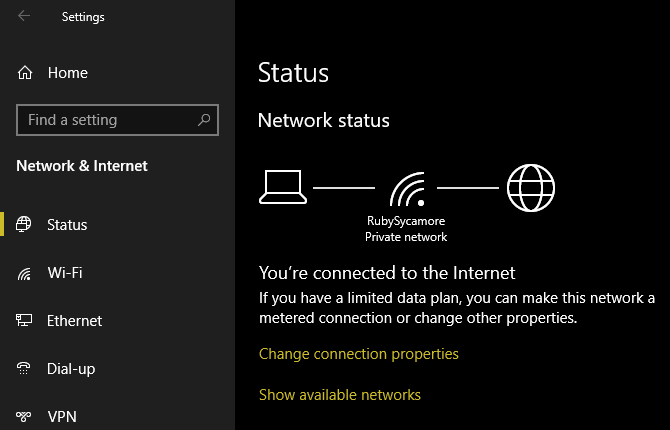
Vytvoření souboru dávky
Chcete-li vytvořit dávkový soubor, který najde vaše heslo Wi-Fi, nejprve vyhledejte poznámkový blok v nabídce Start. Jakmile je otevřený, vložte následující text do programu Poznámkový blok. Nahradit YOUR_SSID s názvem vaší sítě, kterou jste našli před chvílí, a ujistěte se, že je v uvozovkách.
netsh wlan show name name = "YOUR_SSID" key = clear
pauza
Nyní vyberte Soubor> Uložit jako. Ve spodní části okna uvidíte a Uložit jako typ rozbalovací pole. Změňte to z Textové dokumenty na Všechny soubory.
V Název souboru pole, můžete to nazvat, co chcete - snad Najděte heslo Wi-Fi nebo něco. Jen se ujistěte, že soubor končí .netopýr. Vyberte vhodné umístění skriptu a klikněte na Uložit.
Nyní, když jste připojeni k bezdrátové síti, dvakrát klikněte na tento soubor. Pokud tak učiníte, spustí se okno příkazového řádku, které zobrazuje některé informace o vaší síti. Heslo najdete vedle Klíčový obsah.
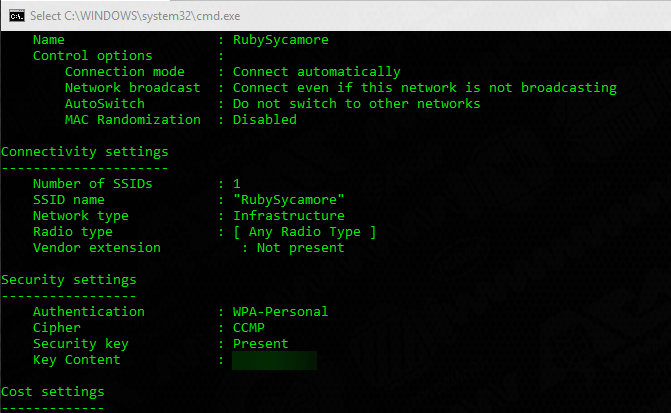
Tato metoda vám nedovolí změnit heslo Wi-Fi. Uvidíme, jak to udělat brzy.
Jak najít heslo Wi-Fi pomocí nastavení systému Windows
Pokud si nepřejete vytvořit dávkový soubor, můžete procházet některými nabídkami systému Windows a najít heslo Wi-Fi. Nevýhodou je, že vyžaduje mnoho kliknutí pokaždé, když to chcete udělat.
Chcete-li začít, jděte na Nastavení> Síť a internet> Stav. Na této stránce přejděte dolů a vyberte Centrum sítí a sdílení. K tomu máte také přístup prostřednictvím ovládacího panelu, pokud dáváte přednost - stačí jej vyhledat pomocí nabídky Start.
V Centrum sítí a sdílení V okně byste měli vidět odkaz na aktuální název vaší sítě Spojení. Tuto možnost vyberte, chcete-li otevřít nový dialog s informacemi o vaší síti Wi-Fi.
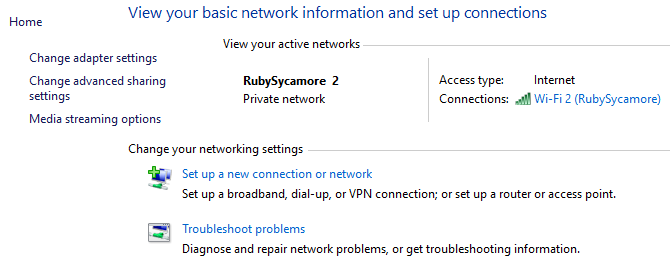
Vybrat Bezdrátové vlastnosti tlačítko pro další nové okno. Zde přepněte na Bezpečnostní tab. Uvidíte pole označené Klíč zabezpečení sítě.
Klikněte na ikonu Zobrazit znaky Zaškrtávací políčko odhalí vaše heslo Wi-Fi. Může se zobrazit výzva k zadání pověření správce.
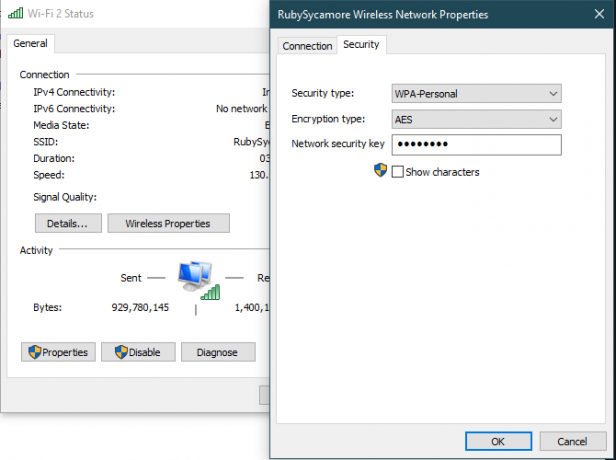
Všimněte si, že můžete změnit text v Klíč zabezpečení sítě pole, ale přitom nezmění vaše heslo Wi-Fi. Místo toho změnou tohoto pole upravíte heslo, které systém Windows používá k připojení k síti.
Za předpokladu, že vaše připojení funguje správně, byste měli tento text změnit pouze v případě, že jste špatně zadali nebo změnili heslo Wi-Fi. Pokud provedete změny v tomto poli, nebudete se moci připojit k síti Wi-Fi, dokud to neopravíte.
Jak změnit heslo Wi-Fi na jakémkoli počítači nebo notebooku
Obě výše uvedené metody jsou skvělé pro zjišťování vašeho hesla Wi-Fi, ale nedovolují vám to měnit. Pokud chcete změnit heslo Wi-Fi, musíte se skutečně přihlásit ke směrovači a provést tam úpravy.
Existuje několik dobrých důvodů pro změnu hesla Wi-Fi. Možná jste v minulosti použili slabé heslo a chcete, aby bylo něco silnějšího. Možná někdo, komu již nevěříte, nemá heslo a nechcete, aby měl přístup k vaší síti. V každém případě to trvá jen několik okamžiků, než se nastaví na něco jiného.
Chcete-li se přihlásit do routeru, musíte znát jeho IP adresu. Nejjednodušší způsob, jak toho dosáhnout, je kliknutím pravým tlačítkem myši na tlačítko Start a výběrem Příkazový řádek nebo Windows PowerShell. Zadejte ipconfig příkaz a uvidíte seznam informací. IP adresa vašeho routeru je uvedena vedle Výchozí brána.
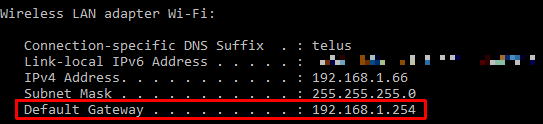
Zadejte tuto adresu IP do svého prohlížeče a poté se musíte přihlásit. Toto heslo je jiné než heslo, které používáte pro připojení k síti. Pokud jste to nezměnili, je to asi něco obecného Heslo nebo admin.
Rychlé vyhledání čísla modelu routeru Google vám pomůže zjistit výchozí heslo. Z tohoto důvodu byste měli okamžitě změnit heslo za účelem zvyšujte bezpečnost vaší bezdrátové sítě 7 jednoduchých tipů, jak zabezpečit směrovač a síť Wi-Fi během několika minutČichá někdo odposlouchávání a odposlouchávání vašeho Wi-Fi provozu, krádeže vašich hesel a čísel kreditních karet? Věděli byste vůbec, jestli to někdo byl? Pravděpodobně ne, tak zabezpečte bezdrátovou síť pomocí těchto 7 jednoduchých kroků. Přečtěte si více .
Jakmile budete uvnitř, budou přesné pokyny záviset na modelu vašeho routeru. Obecně můžete hledat sekci jako Bezdrátový nebo WLAN, což by mělo mít mimo jiné možnost změnit síťové heslo. Když už mluvíme o tom, proč ne vyberte nový zábavný název Wi-Fi 50 vtipných názvů Wi-Fi, které zapůsobí na vaše sousedyDobrý název WLAN usnadňuje nalezení vlastní sítě, ale vtipný název Wi-Fi je zábavný pro všechny kolem vás. Přečtěte si více dát svým sousedům smích?
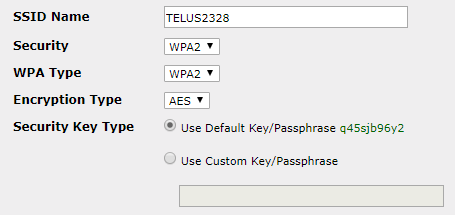
Jakmile změníte heslo Wi-Fi, budete muset znovu zadat nové heslo do všech svých zařízení, abyste je mohli znovu připojit.
Změna hesla Wi-Fi, snadné
Nyní víte, jak najít a změnit heslo Wi-Fi ve Windows. Pokud jste zapomněli, není těžké odhalit heslo a změna je stejně jednoduchá. Tato metoda samozřejmě nebude fungovat, pokud již nejste připojeni k síti se správným heslem.
Nezapomeňte, že heslo Wi-Fi byste měli mít někde v bezpečí. Pokud máte potíže se zapamatováním hesel, doporučujeme použít správce hesel. Zjistit jaký správce hesel je pro vás nejlepší Nejlepší správci hesel pro každou příležitostSnažíte se zapamatovat si stále komplikovanější hesla? Je čas se spolehnout na jednoho z těchto bezplatných nebo placených správců hesel! Přečtěte si více .
Obrazový kredit: Shutter_M / Shutterstock
Ben je zástupcem redaktora a sponzorovaným post manažerem na MakeUseOf. Je držitelem titulu B.S. v počítačových informačních systémech z Grove City College, kde absolvoval Cum Laude as titulem Honours. Rád pomáhá druhým a je nadšený z videoher jako média.
